Hvernig á að nota VLOOKUP í Excel

Að reikna mikið magn af gögnum í Excel getur verið yfirþyrmandi og tímafrekt, þess vegna er sjálfvirkni gagnleg. Ef þú notar Excel reglulega muntu gera það
Fyrr eða síðar færðu PDF skjal sem þú þarft að skoða í Microsoft Excel. Góðu fréttirnar eru þær að Excel er með samþættan eiginleika sem gerir þér kleift að gera þetta. Það er handhægur eiginleiki í boði fyrir Office 365 áskrifendur og bjargar þér frá því að þurfa að nota þriðja aðila app. Jafnvel ef þú ert að flýta þér, þá er það eitthvað sem þú getur gert þar sem þú getur gert þetta á innan við mínútu.
Flyttu inn gögn fljótt úr PDF skrá yfir í Excel
Þegar Excel skráin er opin, smelltu á Gögn flipann efst. Þegar valkostirnir birtast skaltu smella á Fá gögn fellivalmyndina.
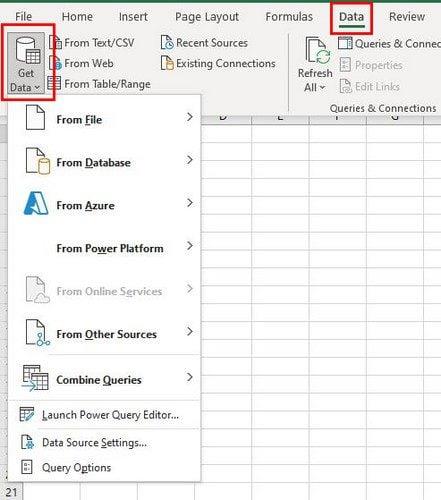
Valmöguleikinn Fá gögn gefur þér ýmsa möguleika en smelltu á Úr skrá og síðan PDF valkostinn.
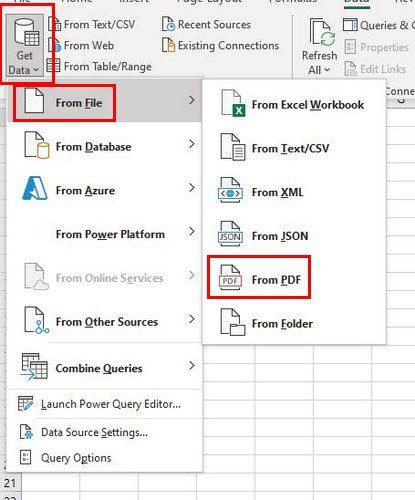
Leitaðu að og veldu PDF skjalið sem þú vilt flytja inn og smelltu á Flytja inn hnappinn neðst til hægri. Á Navigator glugganum muntu sjá lista yfir allar síðurnar sem PDF-skjölin þín eru með. Þegar þú smellir á síðu geturðu forskoðað efnið hægra megin.
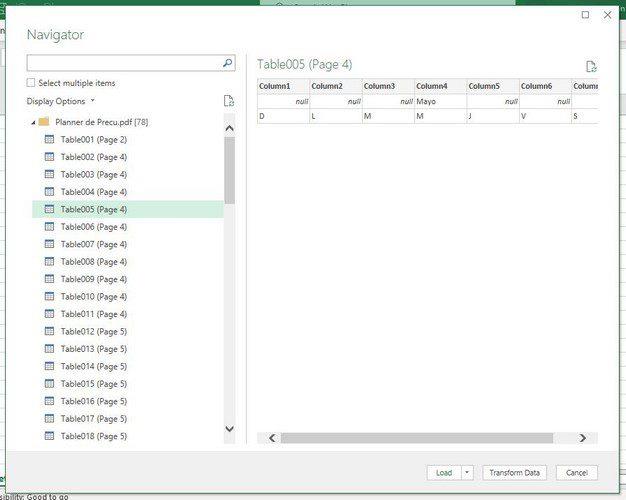
Þegar þú vilt opna skrána í Excel og sjá ekki aðeins forskoðun heldur vertu viss um að smella á Hlaða hnappinn ( Neðst til hægri ). En ef þú smellir á fellivalmyndina fyrir hlaða hnappinn geturðu breytt hleðslustillingunum. Þú getur gert þetta með því að smella á valkostinn Hlaða til.

Í innflutningsgagnaglugganum geturðu valið úr mismunandi valkostum eins og:
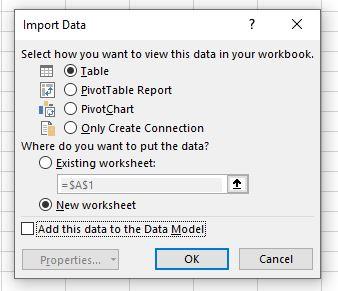
Þú munt sjá hnappinn Umbreyta gögnum hægra megin við Hlaða valkostinn. Hér geturðu gert ýmislegt eins og að bæta við eða fjarlægja dálka, forsníða gögnin og fleira!
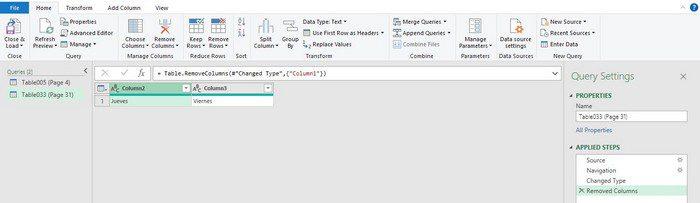
Til að breyta gögnunum sem þú fluttir inn í Excel geturðu líka fengið aðgang að þeim á hliðarstikunni Fyrirspurnir og tengingar. Þú þarft að smella á flipann Gögn og síðan valkostinn Fyrirspurnir og tengingar.
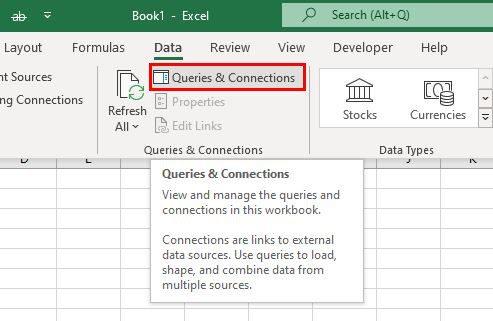
Undir Fyrirspurnir og tengingar ættirðu að sjá síðuna úr PDF-skjölunum þínum. Settu bendilinn yfir það og gluggi birtist til hliðar. Hér geturðu líka gert alls konar hluti eins og:
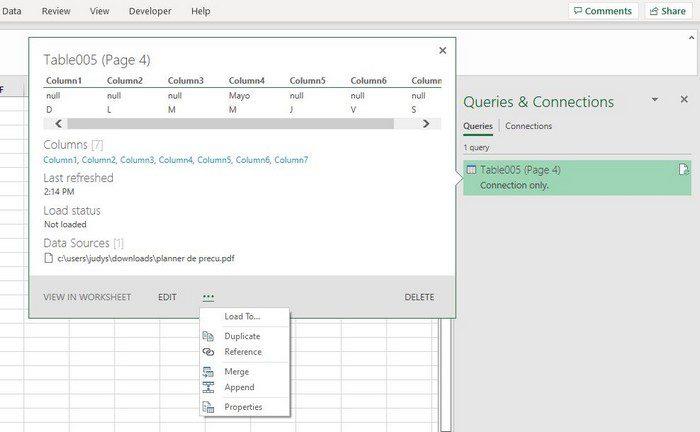
Niðurstaða
Þó að skrá sé í PDF þýðir það ekki að þú getir gert nokkrar breytingar með Excel. Þú getur valið á milli mismunandi leiða til að skoða skrána þína til að lesa hana meðfærilegri. Hversu oft þarftu að skoða PDF skjöl í Excel? Deildu hugsunum þínum í athugasemdunum hér að neðan og ekki gleyma að deila greininni með öðrum á samfélagsmiðlum.
Að reikna mikið magn af gögnum í Excel getur verið yfirþyrmandi og tímafrekt, þess vegna er sjálfvirkni gagnleg. Ef þú notar Excel reglulega muntu gera það
Orðafjöldi er mikilvægt atriði í hvaða ritunarverkefni sem er. Þú gætir átt í erfiðleikum með að setja orðatakmarkanir fyrir ritgerð eða vilt komast að því hvort
Þó að Microsoft Word skjöl séu samhæf við aðra ritvinnsluforrit gætirðu þurft að vista þau sem JPG eða GIF myndir. Þó að þú getir ekki flutt út
Excel er ótrúlega gagnlegt tól til að geyma, stjórna og sýna stór gagnasöfn. Hvort sem þú ert að meðhöndla endurteknar niðurstöður vísinda
Ef þú vilt lyfta skilaboðasamskiptum þínum og gera þau kraftmeiri og skemmtilegri, þá er Messenger með frábæran eiginleika sem kallast Word Effects. Með Word
Þú getur gert svo margt með Excel: listinn er endalaus, allt frá því að skrifa flóknar formúlur til Excel skiptingar. Hins vegar eru ferli eins og að eyða línum hluti
Síðast uppfært/breytt af Steve Larner þann 5. nóvember, 2023. Ef þú ert að fást við nokkrar frumur í Excel er einfalt að breyta aukastöfum handvirkt. Þú
Microsoft Excel, sem er þekkt fyrir getu sína til að framkvæma flókna útreikninga, getur einnig hjálpað til við einfalda skiptingu. Þetta getur verið vel við raunverulegar aðstæður,
Hringlaga tilvísunarfrumur eru algengt Excel vandamál, sem óteljandi notendur lenda í daglega. Þau eiga sér stað þegar formúla í reit vísar aftur til
Þarftu að finna hvort gildi er á lista í Excel töflureikni? Eða þarf að finna út hámarksgildi í Excel lista? Fylgdu þessari handbók.








